Versions Compared
compared with
Key
- This line was added.
- This line was removed.
- Formatting was changed.
Produto: maxPedido
1.0 - Acesse o portal através do link: central.solucoesmaxima.com.br e digitar o usuário e senha de acesso;
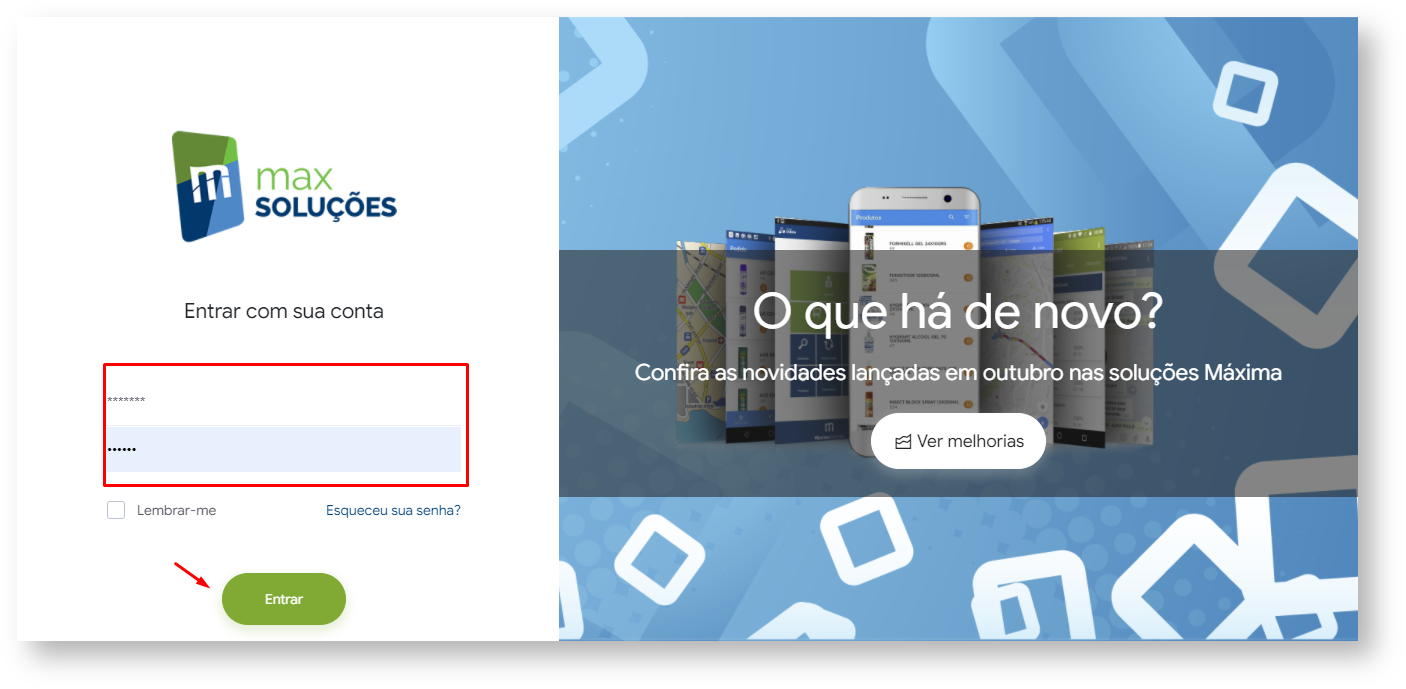
1.1 - Clique na opção maxVendas e na tela seguinte em maxPedido(Voltar para índice);
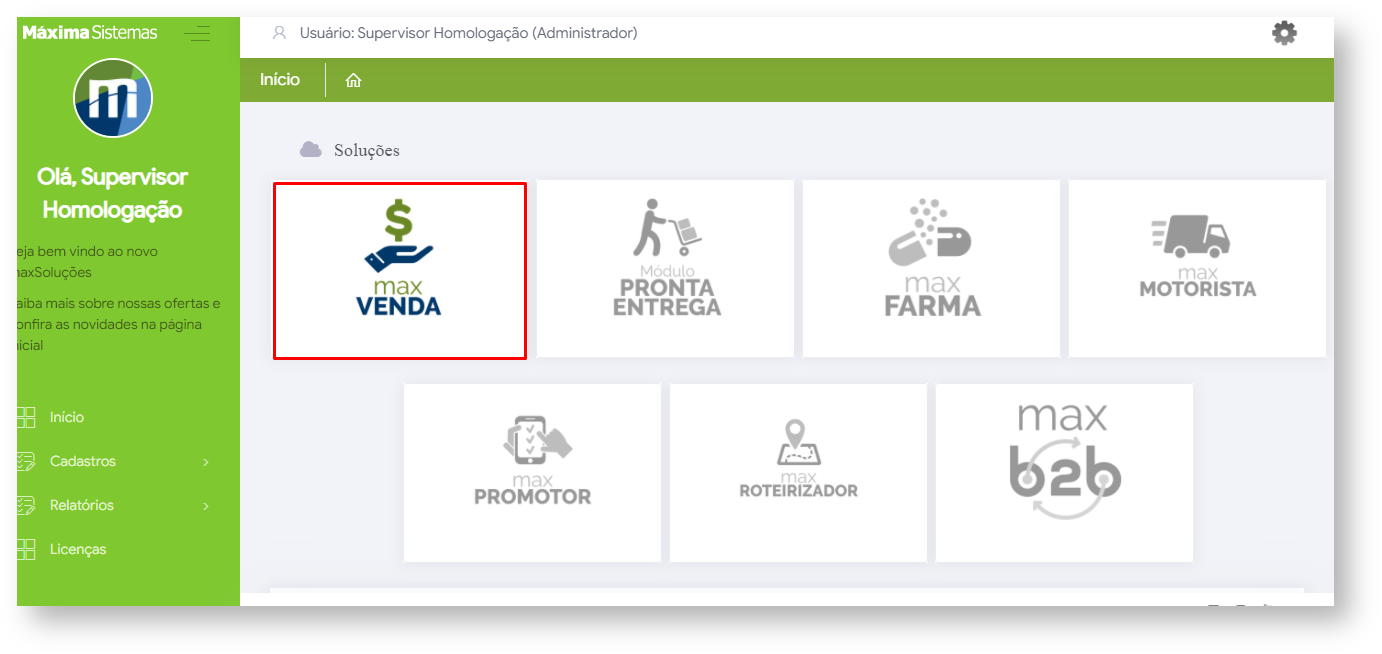
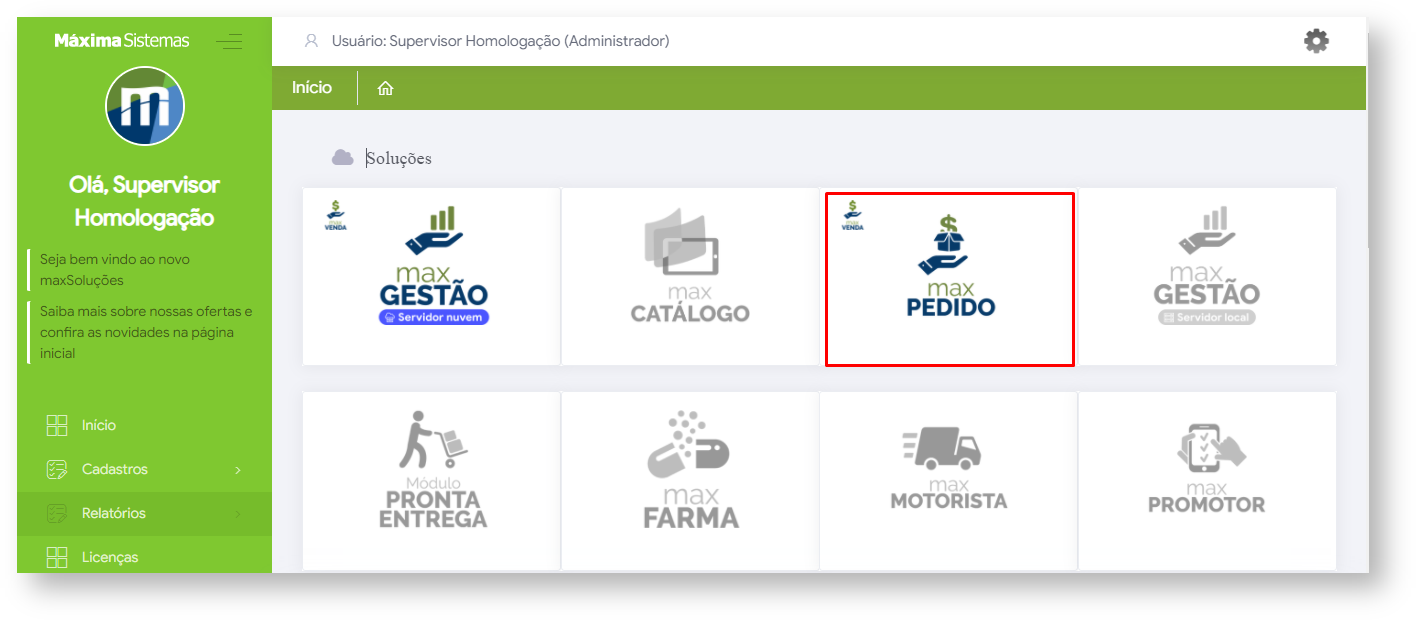
1.2 - No menu Configurações clique na opção Extras e em seguida em Uploud de fotos de produtos (Voltar para índice);
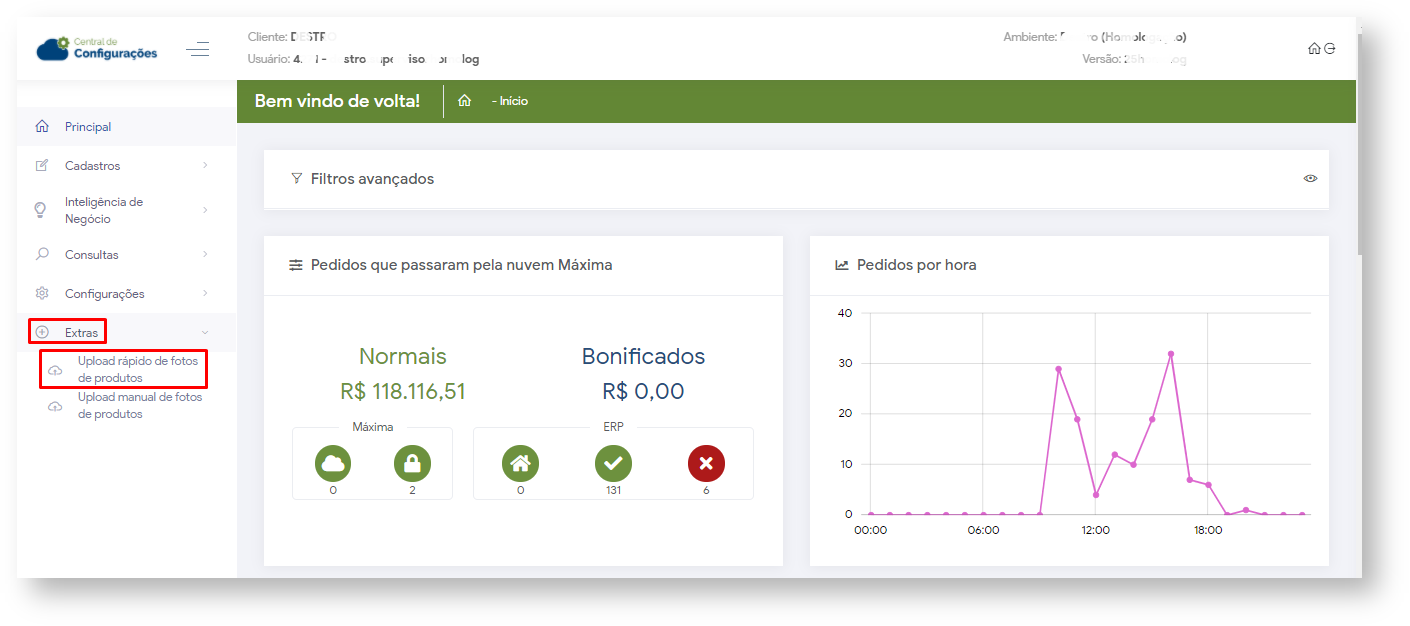
1.3 - Clique em "Selecionar arquivos" ou ou arraste as fotos desejadas que deseja para o campo de seleçãoseleção (Voltar para índice);
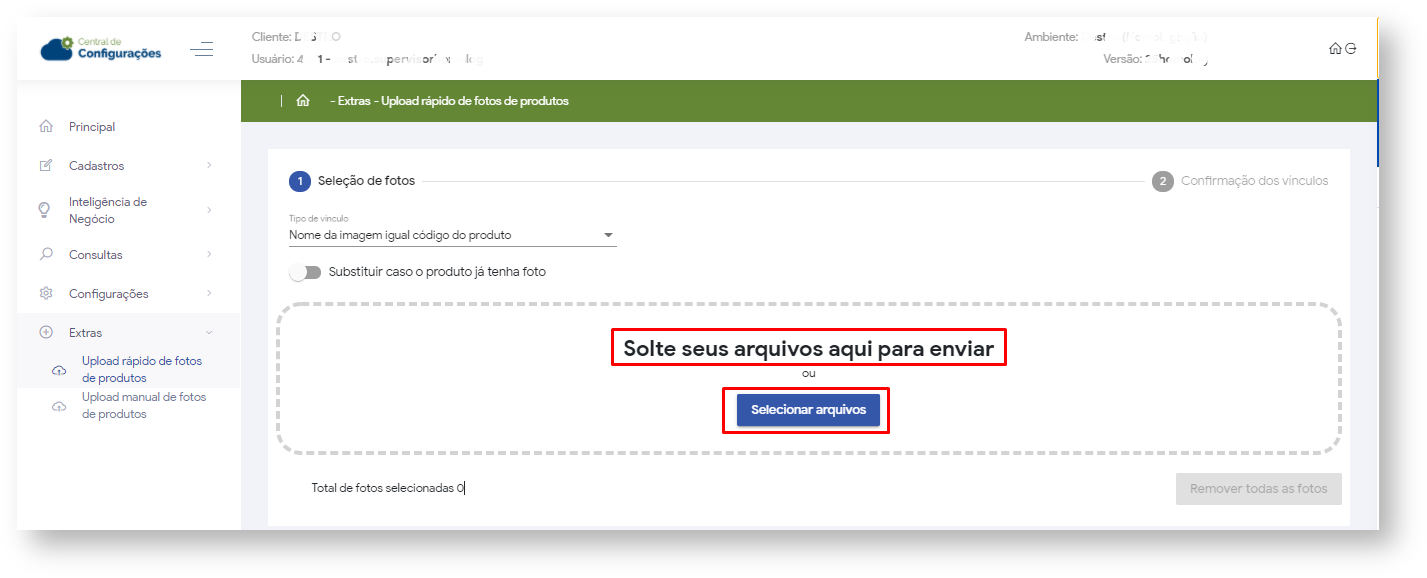
ao clicar em 1.4 - Ao selecionar arquivos surgirá a uma tela para selecionar as fotos que sejam selecionadas as fotos desejadas (Voltar para índice)
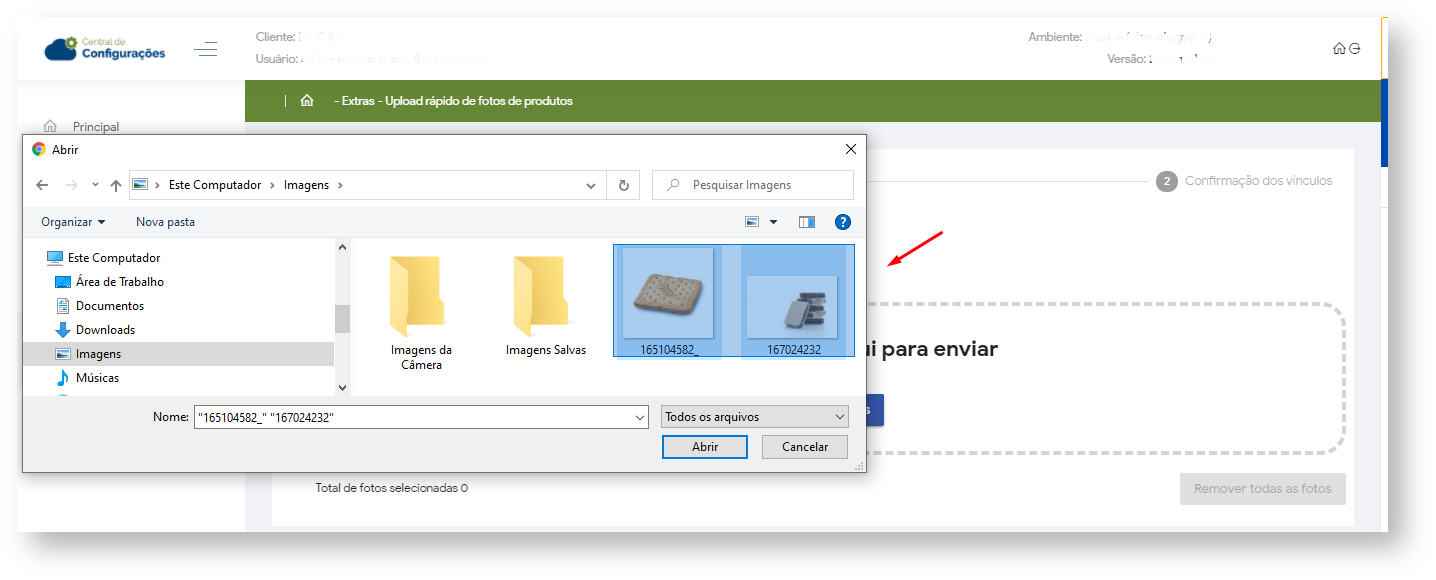
após 1.5 - Após selecionar as fotos surgirá as opções :
VALIDAR- Validar - As fotos serão validadas e caso não estejam de acordo com o codigo código do produto, surgirá um criticauma mensagem informando que a imagem não é válida;
- Validar-/Uploud - Será realizado o uploud Uploud das fotos, caso algumas alguma das imagens não estejam validas, surgirá uma mensagem após o processo mensagem informando que a imagem está valida;
- Uploud (ignorar invalidadas) - Será realizado o uploud Uploud das fotos, ignorando fotos ininvalidas.
Clique em Validar/Uploud para finalizar o processo.
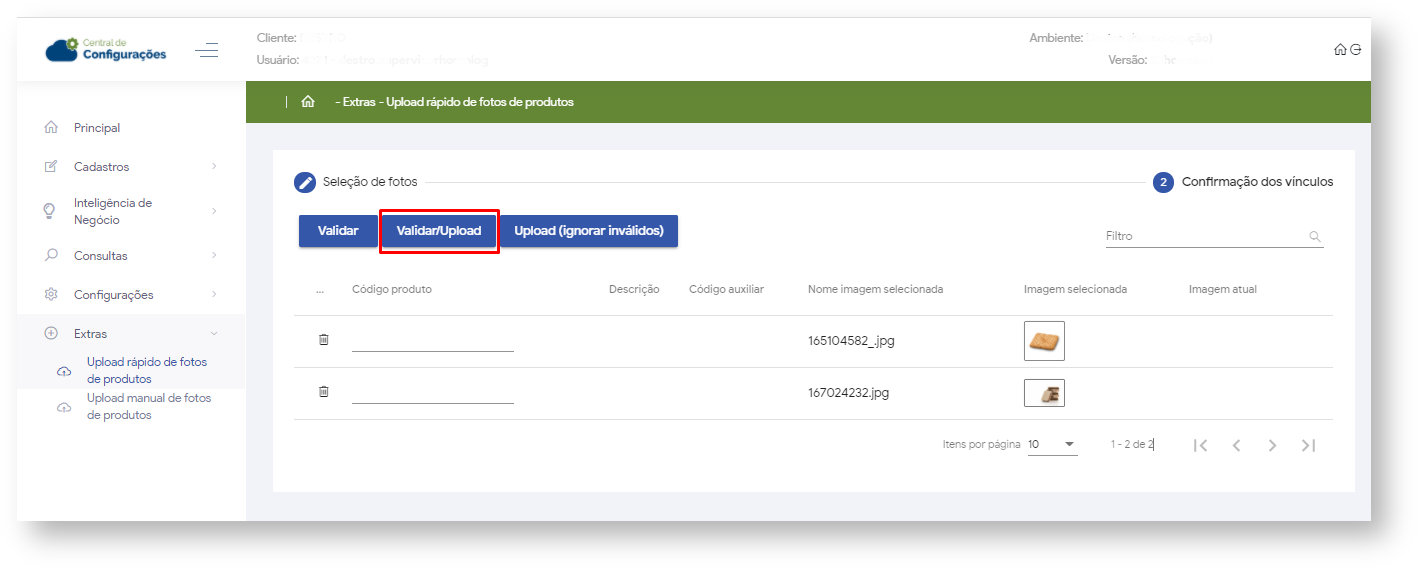
Artigos Relacionados
| Content by Label | ||||||||||||||||||
|---|---|---|---|---|---|---|---|---|---|---|---|---|---|---|---|---|---|---|
|
Artigo sugerido pelo analista XX.
